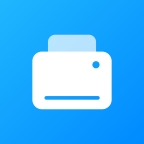
类型: 生活实用 时间:2024-08-27 12:12:31
评分: 8.9
扫描二维码下载
小米打印是一款非常好用的打印管理软件,支持打印的格式非常多,知识打印的内容也非常多,例如能打印照片,学习资料、各种文档等等,方便更多用户使用,不仅支持文件打印,还能对图片进行扫描。能与多种打印机型连接,传输的速度非常快,而且传输的过程中不会将传输的内容泄露出去,在打印的过程中能查看打印的进度。

1、长按打印机电源键6S后打印机进入配网状态。

2、连接蓝牙后,打开米家app,点击右上角+按钮。
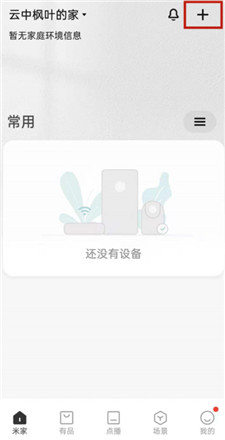
3、搜索框搜索打印机后,选择小米米家喷墨打印机。
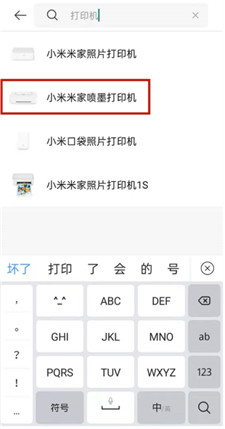
4、点击下一步,输入手机连上的wifi名称和密码,点击连接即可。

下载与安装:
在手机应用商店中搜索“小米打印”或“米家APP”(因小米的不同打印机型号可能对应不同的APP,但米家APP是通用的)。
点击下载并安装到手机上。
确保设备与网络:
确保小米打印机已经开启并连接到Wi-Fi网络。
手机也需要连接到与打印机相同的Wi-Fi网络。
打开APP并登录:
打开小米打印APP或米家APP,并登录自己的小米账号。
如果没有账号,可以选择注册新账号或使用其他方式登录。
添加设备:
在APP首页,找到并点击“添加设备”或类似的选项。
APP会自动搜索附近的小米设备,包括打印机。
找到对应的小米打印机,点击进行连接。根据APP的提示,可能需要进行一些简单的设置或输入密码来确认连接。
选择打印内容:
连接成功后,可以在APP中查看和管理打印机。
选择要打印的内容,可以是手机中的图片、文档、PDF文件等。
编辑与预览:
在打印前,可以对打印内容进行编辑,如裁剪图片、调整文档格式等。
预览打印效果,确保满足需求。
开始打印:
确认无误后,点击“打印”按钮。
APP会将打印任务发送到打印机,打印机开始执行打印任务。
注意事项
确保手机和打印机都处于良好的网络连接状态,以避免打印过程中出现中断。
根据不同的打印机型号和APP版本,具体操作步骤可能会有所不同,请参考APP内的使用说明或打印机的用户手册。
如果遇到连接问题或打印故障,可以尝试重启打印机和手机,或者查看APP内的帮助文档和在线支持。
*操作起来非常简单,根据上面的步骤一步步操作即可。
*支持小米型号的多种机型,能为更多用户带来方便。
*在打印任务里能随时查看准备打印的文件,还能调整打印的顺序。
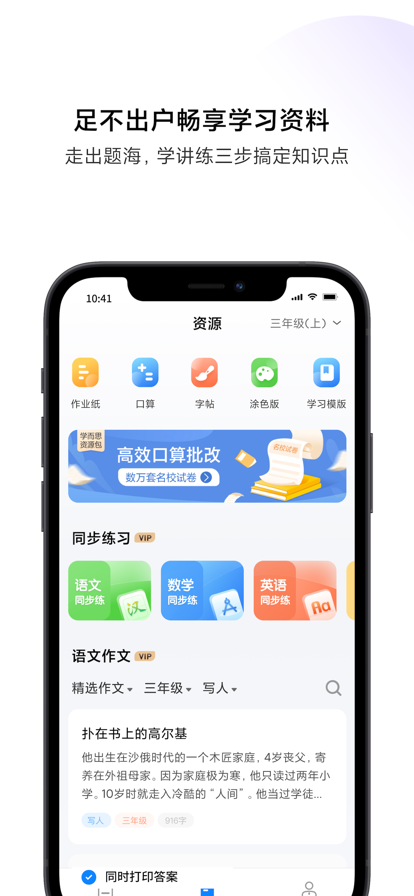
*登录账号之后就能查看所有的打印记录,支持重复打印。
*功能非常多,用扫描仪能快速扫描图片上的内容,扫描之后支持在线修改,修改之后就能快速打印。
*还有许多关于学习的资源,方便更多学生在这里学习。
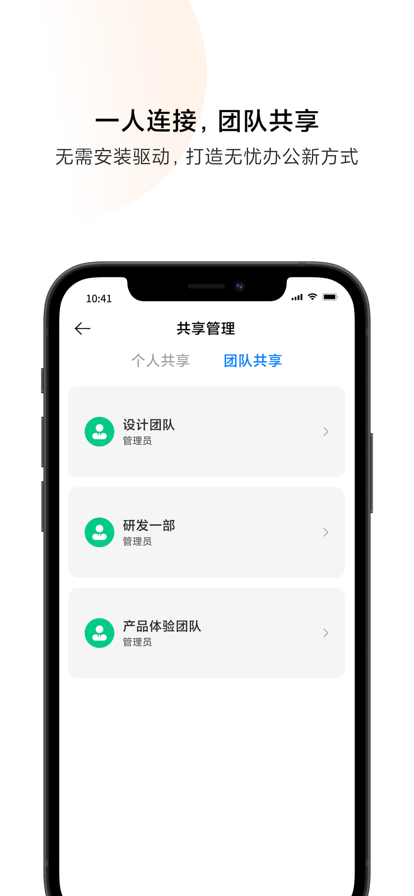
在小米打印这款软件里,有非常多的学习资源,例如有手抄报、描红、涂色、口算等等。
欢迎来到撒丁尼亚!《碧蓝航线》2月重磅版本携多重活动惊喜来袭
02-28王者荣耀s39新赛季五大更新是什么 s39新赛季五大更新内容介绍
02-26喜迎新春过大年!《碧蓝航线》蛇年新春第二弹活动今日重磅更新
01-24久等了!《龙之谷世界》双端预约已开启!
01-17崩坏:星穹铁道3.0版本翁法罗斯正式开启,书写全年英雄史诗
01-15一场发布会22款新品,让市场看到了恺英网络厚积薄发的成果
01-14登录崩坏:星穹铁道参与50万星琼抽奖,幸运巨星花落谁家?
01-13历史权谋题材真人互动影游《代号三国》于1月3日开机 开启互动娱乐新篇章!
01-06云游戏的无限可能:透过《黑神话:悟空》,看未来娱乐趋势
12-27庆元旦迎新年!《碧蓝航线》线下四城冬日快闪活动现已拉开帷幕
12-27